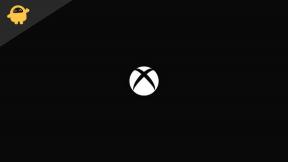Come collegare Amazon Alexa o Google Assistant
Altra Guida Utile / / August 04, 2021
Annunci
È sempre una buona cosa avere qualcuno che ti ricorda i tuoi compiti nel caso te li dimentichi. Questo può accadere quando in un giorno hai molte attività da completare. Oggi abbiamo assistenti virtuali che possono aiutarci con i nostri compiti. Google Assistant o Amazon Alexa sono due assistenti intelligenti così importanti che possono ricordarci il nostro elenco di attività in sospeso. Non solo, se stiamo usando un'app di gestione delle attività come Todoist, questi assistenti possono aggiungere un'attività, rimuovere un'attività, elencare le attività, ecc.
In questa guida ti mostrerò come farlo collega Amazon Alexa e l'Assistente Google con l'app Todoist. Usando questi assistenti intelligenti puoi anche impostare la priorità per le tue attività e impostare le date di scadenza. Ho spiegato come configurare l'integrazione di Todoist e fornito esempi per usarlo correttamente. L'intera configurazione è abbastanza semplice da capire, collegare e utilizzare. Inoltre, gli utenti di Todoist con account gratuito, business e premium possono utilizzare questa funzione senza intoppi. Quindi iniziamo.

Sommario
-
1 Come collegare l'Assistente Google | Todoist
- 1.1 Utilizzando l'Assistente Google
- 1.2 Aggiunta di un'etichetta
- 1.3 Risoluzione dei problemi: cosa fare quando l'Assistente Google non si connette a Todoist
-
2 Collega Amazon Alexa a Todoist
- 2.1 Usare Amazon Alexa con Todoist
- 2.2 Punti da ricordare
- 2.3 Le attività non si sincronizzano tra Todoist e Alexa | Come risolvere
- 3 Come rimuovere Amazon Alexa e Todoist Integration
Come collegare l'Assistente Google | Todoist
Per prima cosa, proviamo a connettere Google Assistant e Todoist. Il processo è molto semplice.
Annunci
- Avvia l'Assistente Google dicendo Hey Google
- Quindi, quando vedi la richiesta di pronunciare ulteriori comandi, dì fammi parlare con Todoist.
- Assicurati a questo punto che Todoist sia stato installato sul tuo dispositivo
- Verrai reindirizzato al sito di Todoist
- Accedi al tuo profilo Todoist
- Sei pronto per utilizzare l'Assistente Google tramite il tuo dispositivo mobile o altoparlanti intelligenti come Google Home.
Utilizzando l'Assistente Google
Per prima cosa, devi allineare le tue attività sull'app Todoist. Quindi devi dare comandi vocali sull'Assistente. Questo è tutto. Lascia che ti mostri alcuni esempi dei comandi vocali che puoi dare.
- Aggiungi nuova attività (parlare del compito)
- compiti per oggi
- leggi il mio prossimo compito
Aggiunta di un'etichetta
Dopo aver dato il comando e l'Assistente Google aggiunge l'attività, verrà segnalata L'attività è stata aggiunta. Eventuali modifiche.?
Ora, o puoi dire No e termina l'elenco delle attività oppure puoi aggiungere priorità ed etichette per le tue attività.
Si può dire "Aggiungi etichetta importante" o "Aggiungi etichetta importante" o semplicemente "Etichetta importante"
Come ho detto, puoi anche impostare la priorità dell'attività. Per questo, devi dire "Imposta priorità su 1" e organizzare secondo i requisiti dell'elenco delle attività.
Annunci
Risoluzione dei problemi: cosa fare quando l'Assistente Google non si connette a Todoist
Alcuni utenti potrebbero scoprire che l'Assistente Google non si sincronizza correttamente con l'Assistente Google. Quindi, ecco come risolvere il problema.
- Evoca l'Assistente Google dicendo Hey Google
- Nell'angolo in basso a destra, tocca l'icona della bussola per aprire la vista Esplora.
- Cerca Todoist nella sezione di ricerca
- Una volta che appare tocca Todoist
- Ci sarà un'opzione Scollega sul lato destro dell'icona di Todoist. Toccalo
- Quindi per ricollegarlo tocca l'opzione Provalo.
Quindi, è così che ti connetti e usi l'Assistente Google con l'app task manager di Todoist.
Collega Amazon Alexa a Todoist
Ora, vediamo come connettere Amazon Alexa a Todoist per gestire i nostri elenchi di attività. Alexa supporta solo due elenchi di attività predefiniti che sono Elenco di cose da fare di Alexa e Lista della spesa Alexa. Ciò significa che non è possibile aggiungere elenchi di attività personalizzati.
Ecco come integrare sia l'assistente virtuale di Amazon che il task manager.
Annunci
- Innanzitutto, devi accedere a https://alexa.amazon.com
- Nel pannello di sinistra, seleziona Abilità
- Quindi cerca l'abilità di Todoist e fai clic su di essa
- Ci sarà un'opzione Abilitare nell'angolo in alto a destra. Cliccaci sopra.
- Abilita le due opzioni Accesso in lettura agli elenchi e Accesso in scrittura agli elenchi
- Per confermare le modifiche fare clic su Salva le impostazioni
- Sul browser stesso assicurati di aver effettuato l'accesso al tuo account Todoist.
Dopo aver collegato Alexa e Todoist, verranno visualizzati due nuovi progetti. Come ho detto prima, questi elenchi di attività sono quelli predefiniti. Innanzitutto, una è la lista della spesa Alexa e la lista delle cose da fare Alexa. Vedranno Todoist Premium e i titolari di account business @Alexa ora include nell'elenco delle etichette.
Usare Amazon Alexa con Todoist
L'assistente virtuale funzionerà come ho spiegato di seguito.
| Comandi | Azione |
| Dai il comando Alexa, cosa c'è nella mia lista di cose da fare | Alexa leggerà ad alta voce tutte le attività della giornata |
| Se hai terminato un'attività e desideri rimuoverla, dillo, Alexa, completa l'acquisto della spesa (per esempio) | Questo compito di acquistare generi alimentari sarà considerato completo sul tuo |
| Su Todoist semplicemente aggiungi @alexa ai tuoi compiti | L'attività si sincronizzerà automaticamente e verrà aggiunta all'elenco delle cose da fare di Alexa. |
Punti da ricordare
Tieni presente che al momento, Alexa e Todoist possono essere utilizzati in alcune lingue selezionate.
- inglese
- francese
- Tedesco
- italiano
- giapponese
- spagnolo
Inoltre, Amazon Alexa non sarà in grado di menzionare la data di scadenza delle tue attività nell'elenco delle attività di Todoist. Per questo, è meglio sincronizzare Google Calendar con Todoist. Quindi sarai debitamente informato della data di scadenza della tua attività.
Se una determinata attività viene ripetutamente visualizzata nell'elenco delle cose da fare di Alexa, significa che è un'attività ricorrente. Se hai impostato questa attività come attività ricorrente su Todoist, continuerà a ripetersi per il periodo in cui l'hai impostata fino alla scadenza.
Le attività non si sincronizzano tra Todoist e Alexa | Come risolvere
Nel caso in cui tu abbia già connesso sia Alexa che Todoist, ma comunque, le attività non si sincronizzano, ecco come devi risolvere il problema.
- Accedere alexa.amazon.com
- Vai a Abilità > fare clic Le tue capacità
- Quindi seleziona Todoist > fare clic impostazioni
- Controllalo Accesso in lettura agli elenchi e Accesso in scrittura agli elenchi le opzioni sono impostate su Sopra.
- Clicca su Salva le impostazioni
Come rimuovere Amazon Alexa e Todoist Integration
Può succedere che ti sia appena stufato di Alexa e desideri rimuovere la sua integrazione con Todoist, quindi ecco come dovresti farlo.
- Accedere alexa.amazon.com
- Dal pannello di sinistra Abilità tab
- Cerca su Todoist> Seleziona Todoist
- Clicca sul Disabilita abilità opzione visibile nell'angolo in alto a destra
Quindi, è tutto su come connettere Google Assistant e Amazon Alexa con l'app task manager di Todoist. Usa gli assistenti virtuali per rendere l'esecuzione e la gestione delle attività più automatiche e semplici.
Altre guide,
- Todoist Google Calendar: come connettersi e utilizzare
- Come connettersi e utilizzare Gmail o Microsoft Outlook con Todoist
- Come collegare Google Drive e Dropbox con Todoist
Swayam è un blogger tecnologico professionista con master in applicazioni per computer e ha anche esperienza con lo sviluppo di Android. È un convinto ammiratore del sistema operativo Android Stock. Oltre ai blog tecnologici, ama giocare, viaggiare e suonare / insegnare la chitarra.